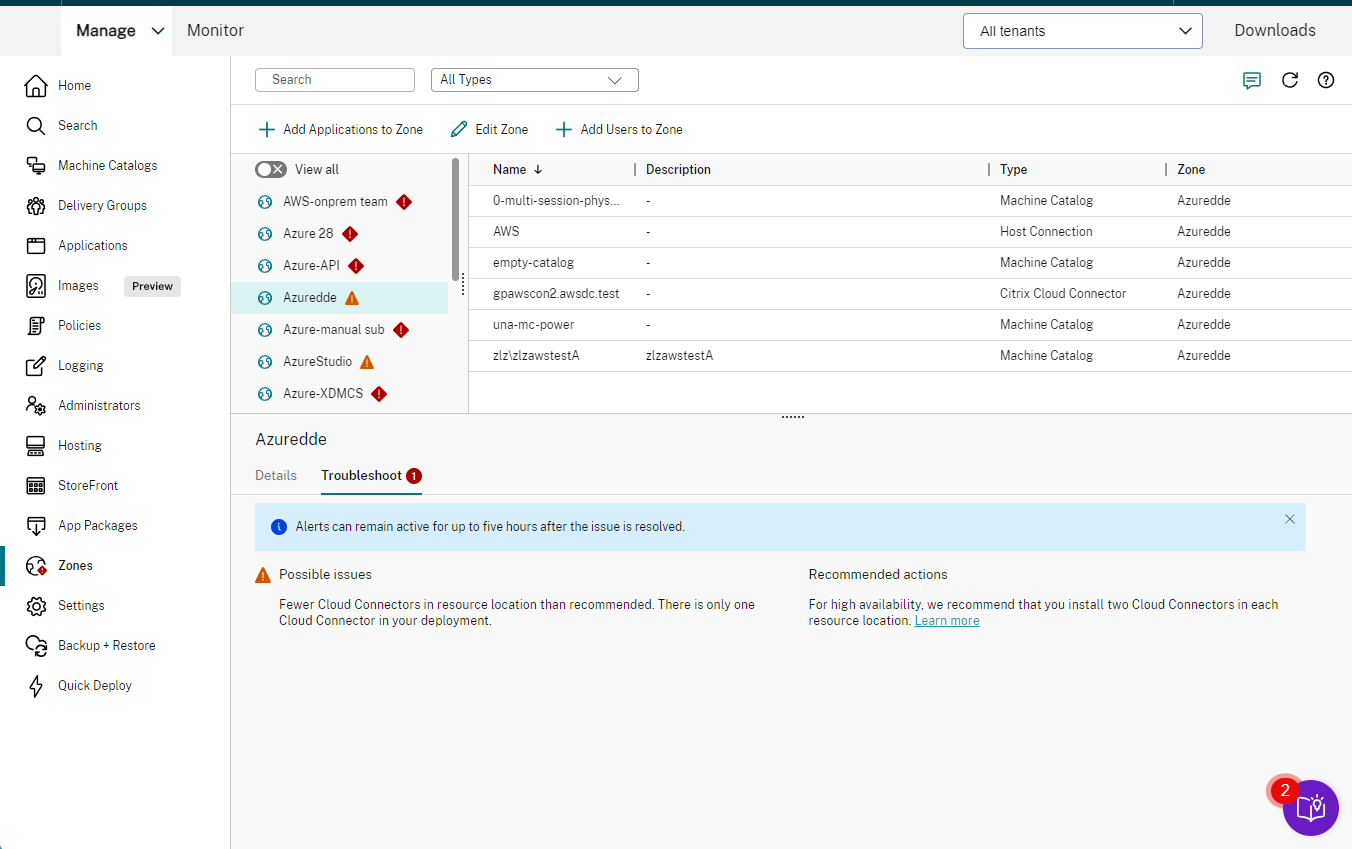区域
简介
跨越广阔分散位置并通过 WAN 连接的 Citrix DaaS(以前称为 Citrix Virtual Apps and Desktops™ 服务)部署可能会面临网络延迟和可靠性方面的挑战。使用区域可以帮助远程区域的用户连接到资源,而无需强制其连接遍历 WAN 的大部分。在 Citrix DaaS 环境中,每个资源位置都被视为一个区域。
区域有助于各种规模的部署。您可以使用区域将应用程序和桌面置于更靠近用户的位置,从而提高性能。区域可用于灾难恢复、地理位置分散的数据中心、分支机构、云或云中的可用性区域。
在本文中,“本地”一词指正在讨论的区域。例如,“VDA 向本地 Cloud Connector 注册”表示 VDA 向 VDA 所在区域中的 Cloud Connector 注册。
与本地 Citrix Virtual Apps™ and Desktops 环境中的区域的区别
Citrix DaaS™ 环境中的区域与本地 Citrix Virtual Apps and Desktops 部署中的区域相似,但并不完全相同。
- 在 Citrix DaaS 中,当您创建资源位置并向其添加 Cloud Connector 时,区域会自动创建。与本地部署不同,Citrix DaaS 环境不将区域分类为主区域或卫星区域。
- 在 XenApp 6.5 及更早版本中,区域包含数据收集器。Citrix DaaS 不将数据收集器用于区域。此外,故障转移和首选区域的工作方式也不同。
区域中包含的内容
区域等同于资源位置。当您创建资源位置并安装 Cloud Connector 时,系统会自动为您创建一个区域。每个区域都可以根据您的独特需求和环境拥有不同的资源集。
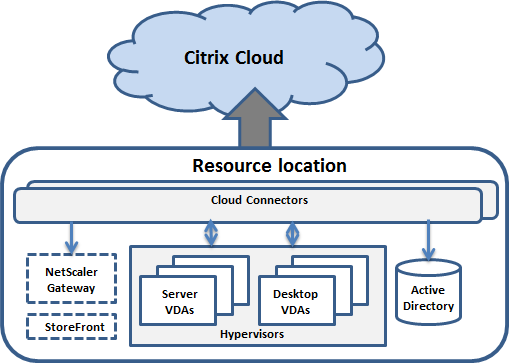
每个区域必须始终至少有一个 Cloud Connector,最好是两个或更多,以实现冗余。
您可以将计算机目录、虚拟机管理程序、主机连接、用户和应用程序放置在区域中。区域还可以包含 Citrix Gateway 和 StoreFront™ 服务器。要使用本地主机缓存功能,区域必须具有 StoreFront 服务器。
Citrix Workspace™ 和 Citrix Gateway 服务支持区域。
将项目放置在区域中会影响 Citrix DaaS 与它们以及与它们相关的其他对象的交互方式。
- 当虚拟机管理程序连接放置在区域中时,假定通过该连接管理的所有虚拟机管理程序也驻留在该区域中。
- 当计算机目录放置在区域中时,假定目录中的所有 VDA 都在该区域中。
- Citrix Gateway 实例可以添加到区域。创建资源位置时,系统会提供添加 Citrix Gateway 的选项。当 Citrix Gateway 与某个区域关联时,在连接到该区域中的 VDA 时,将优先使用该网关。
- 理想情况下,区域中的 Citrix Gateway 用于来自其他区域或外部位置的用户连接进入该区域。您也可以将其用于区域内的连接。
- 在创建更多资源位置并在其中安装 Cloud Connector(这会自动创建更多区域)后,您可以在区域之间移动资源。这种灵活性伴随着分离最适合紧密相邻的项目的风险。例如,将目录移动到与创建目录中计算机的连接(主机)不同的区域可能会影响性能。因此,在区域之间移动项目之前,请考虑潜在的意外影响。将目录及其使用的主机连接保留在同一区域中。
如果区域与 Citrix Cloud 之间的连接失败,本地主机缓存功能使区域中的 Cloud Connector 能够继续代理与该区域中 VDA 的连接。(该区域必须安装 StoreFront。)例如,这在办公室中很有效,即使连接办公室到公司网络的 WAN 链路发生故障,工作人员也可以使用本地 StoreFront 站点访问其本地资源。有关详细信息,请参阅本地主机缓存。
VDA 注册位置
VDA 必须至少为 7.7 版本才能使用这些区域注册功能:
- 区域中的 VDA 向本地 Cloud Connector 注册。
- 只要该 Cloud Connector 可以与 Citrix Cloud™ 通信,正常操作就会继续。
- 如果该 Cloud Connector 正在运行但无法与 Citrix Cloud 通信(并且该区域具有本地 StoreFront),它将进入本地主机缓存中断模式。
- 如果 Cloud Connector 发生故障,该区域中的 VDA 会尝试向其他本地 Cloud Connector 注册。一个区域中的 VDA 绝不会尝试向另一个区域中的 Cloud Connector 注册。
- 如果您在区域中添加或删除 Cloud Connector(使用 Citrix Cloud 管理控制台),并且启用了自动更新,则该区域中的 VDA 会收到可用本地 Cloud Connector 的更新列表,以便它们知道可以向谁注册并接受来自谁的连接。
- 如果您将计算机目录移动到另一个区域(使用 Studio),则该目录中的 VDA 会重新注册到您移动目录的区域中的 Cloud Connector。移动目录时,请确保也将任何关联的主机连接移动到同一区域。
- 在中断期间(当区域中的 Cloud Connector 无法与 Citrix Cloud 通信时),只有与在该区域中注册的计算机关联的资源可用。
区域首选项
在多区域站点中,区域首选项功能为管理员提供了更大的灵活性,以控制使用哪个 VDA 启动应用程序或桌面。
区域首选项的工作原理
区域首选项有三种形式。您可能更喜欢使用特定区域中的 VDA,具体取决于:
- 应用程序数据存储的位置。这称为应用程序主页。
- 用户主数据(例如配置文件或主共享)的位置。这称为用户主页。
- 用户的当前位置(Citrix Workspace app 正在运行的位置)。这称为用户位置。用户位置需要最低 StoreFront 3.7 和 Citrix Gateway(以前称为 NetScaler Gateway)11.0-65.x。
下图显示了一个多区域配置示例。
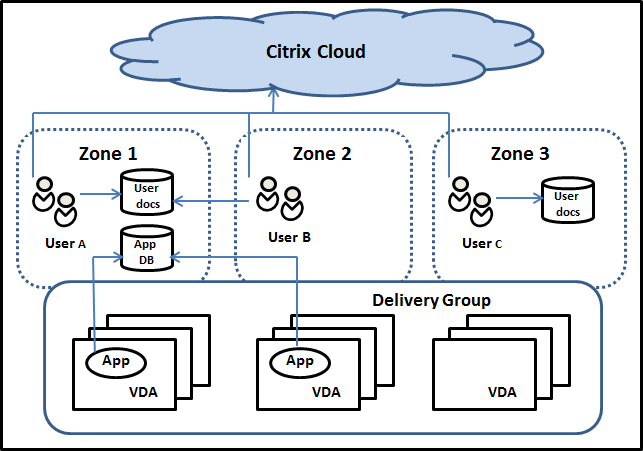
在此示例中,VDA 分布在三个区域中,但它们都位于同一交付组中。因此,Citrix DaaS 代理可能会选择使用哪个 VDA 来处理用户启动请求。此示例说明用户可以在不同位置运行其 Citrix Workspace app 端点。用户 A 在区域 1 中使用带有 Citrix Workspace app 的设备。用户 B 在区域 2 中使用设备。同样,用户的文档可以存储在不同位置。用户 A 和 B 使用位于区域 1 的共享。用户 C 使用区域 3 中的共享。此外,其中一个已发布的应用程序使用位于区域 1 的数据库。
通过为用户或应用程序配置主区域,您可以将用户或应用程序与区域关联。然后,代理使用这些关联来帮助选择将启动会话的区域(如果资源可用)。您可以:
- 通过将用户添加到区域来配置用户的主区域。
- 通过编辑应用程序的属性来配置应用程序的主区域。
用户或应用程序一次只能有一个主区域。(当由于用户组成员身份而发生多个区域成员身份时,用户可能会出现例外情况。但是,即使在这种情况下,代理也只使用一个主区域。)
尽管可以为用户和应用程序配置区域首选项,但代理仅选择一个首选区域进行启动。选择首选区域的默认优先级顺序是:应用程序主页 > 用户主页 > 用户位置。当用户启动应用程序时:
- 如果该应用程序具有配置的区域关联(应用程序主页),则首选区域是该应用程序的主区域。
- 如果应用程序没有配置的区域关联,但用户有(用户主页),则首选区域是该用户的主区域。
- 如果应用程序和用户都没有配置的区域关联,则首选区域是用户正在运行 Citrix Workspace app 实例的区域(用户位置)。如果未定义该区域,则使用随机 VDA 和区域选择。负载平衡应用于首选区域中的所有 VDA。如果没有首选区域,则负载平衡应用于交付组中的所有 VDA。
调整区域首选项
当您为用户或应用程序配置(或删除)主区域时,您还可以进一步限制区域首选项的使用方式(或不使用方式)。
- 强制使用用户主区域: 在交付组中,您可以指定“在用户的主区域中启动会话(如果用户有主区域),如果主区域中没有可用资源,则不故障转移到其他区域。”此限制有助于避免在区域之间复制大型配置文件或数据文件的风险。换句话说,您宁愿拒绝会话启动,也不愿在不同区域中启动会话。
- 强制使用应用程序主区域: 同样,当您为应用程序配置主区域时,您可以指定“仅在该区域中启动应用程序,如果应用程序的主区域中没有可用资源,则不故障转移到其他区域。”
- 无应用程序主区域,并忽略配置的用户主区域: 如果您未为应用程序指定主区域,您还可以指定“启动该应用程序时,不考虑任何配置的用户区域。”例如,如果您希望用户在其计算机附近的 VDA 上运行特定应用程序,即使某些用户可能具有不同的主区域,也可以使用用户位置区域首选项。
首选区域如何影响会话使用
当用户启动应用程序或桌面时,代理更倾向于使用首选区域,而不是使用现有会话。
如果启动应用程序或桌面的用户已经有一个适合所启动资源的会话(例如,可以为应用程序使用会话共享,或者会话已经运行所启动的资源),但该会话位于 VDA 中,而不是用户/应用程序的首选区域,则系统可能会创建新会话。此操作满足在正确区域中启动的要求(如果它有可用容量),优先于重新连接到该用户会话要求的不太首选区域中的会话。
为了防止无法访问的孤立会话,允许重新连接到现有的断开连接的会话,即使它们位于非首选区域中。
满足启动的会话的理想顺序是:
- 重新连接到首选区域中的现有会话。
- 重新连接到非首选区域中的现有断开连接的会话。
- 在首选区域中启动新会话。
- 重新连接到非首选区域中的现有连接会话。
- 在非首选区域中启动新会话。
其他区域首选项注意事项
-
如果您为用户组(例如安全组)配置主区域,则该组的用户(通过直接或间接成员身份)将与指定区域关联。但是,用户可以是多个安全组的成员,因此可能通过其他组成员身份配置了不同的主区域。在这种情况下,该用户主区域的确定可能不明确。
如果用户具有未通过组成员身份获得配置的主区域,则该区域将用于区域首选项。通过组成员身份获得的任何区域关联都将被忽略。
如果用户仅通过组成员身份获得多个不同的区域关联,则代理会随机选择其中一个区域。代理做出此选择后,该区域将用于后续会话启动,直到用户的组成员身份发生变化。
-
用户位置区域首选项要求 Citrix Gateway 通过设备连接时检测端点设备上的 Citrix Workspace app。Citrix 必须配置为将 IP 地址范围与特定区域关联。发现的区域身份必须通过 StoreFront 传递到 Citrix DaaS。
尽管是为本地区域使用而编写的,但 Zone Preference Internals 博客文章包含相关的技术详细信息。
管理区域的权限
完全管理员可以执行所有受支持的区域管理任务。在区域之间移动项目不需要区域相关的权限(除了区域读取权限)。但是,您必须具有要移动的项目的编辑权限。例如,要将计算机目录从一个区域移动到另一个区域,您必须具有该目录的编辑权限。
如果您使用 Citrix Provisioning™: 当前的 Citrix Provisioning 控制台不了解区域,因此 Citrix 建议使用 Studio 创建您希望放置在特定区域中的计算机目录。创建目录后,您可以使用 Citrix Provisioning 控制台在该目录中预配计算机。
区域创建
当您在 Citrix Cloud 中创建资源位置,然后将 Cloud Connector 添加到该资源位置时,Citrix DaaS 会自动创建并命名一个区域。您可以选择稍后添加描述。
创建多个资源位置(并自动创建区域)后,您可以在区域之间移动资源。
资源位置和区域会定期同步,通常大约每五分钟一次。因此,如果您在 Citrix Cloud 中更改资源位置的名称,该更改会在五分钟内传播到关联的区域。
添加或更改区域描述
尽管您无法更改区域的名称,但可以添加或更改其描述。
- 在 Studio 中,选择左侧窗格中的 Zones(区域)。
- 在中间窗格中选择一个区域,然后选择操作栏中的 Edit Zone(编辑区域)。
- 添加或更改区域描述。
- 选择 OK(确定)或 Apply(应用)。
将资源从一个区域移动到另一个区域
- 在 Studio 中,选择左侧窗格中的 Zones(区域)。
- 在中间窗格中选择一个区域,然后选择一个或多个项目。
- 将项目拖动到目标区域,或选择操作栏中的 Move Items(移动项目),然后指定要将它们移动到哪个区域。(尽管您可以选择 Cloud Connector,但实际上无法将它们移动到不同的区域。)
确认消息会列出您选择的项目,并询问您是否确定要移动所有这些项目。
请记住:当计算机目录使用与虚拟机管理程序或云服务的主机连接时,请确保目录和连接位于同一区域。否则,性能可能会受到影响。如果您移动其中一个,请同时移动另一个。
区域删除
您无法删除区域。但是,您可以删除资源位置(在删除其 Cloud Connector 后)。删除资源位置会自动删除区域。
- 如果区域不包含任何项目(例如目录、连接、应用程序或用户),则区域将在区域和资源位置之间的下一次同步期间删除。同步每五分钟进行一次。
- 如果区域包含项目,则在删除所有项目后,区域会自动删除。
为用户添加主区域
为用户配置主区域也称为将用户添加到区域。
- 在 Studio 中,选择左侧窗格中的 Zones(区域)。
- 在中间窗格中选择一个区域,然后选择操作栏中的 Add Users to Zone(将用户添加到区域)。
- 在 Add Users to Zone(将用户添加到区域)对话框中,选择 Add(添加),然后选择要添加到区域的用户和用户组。如果您指定的用户已经有主区域,则会显示一条消息,提供两个选项:Yes(是)= 仅添加您指定的没有主区域的用户;No(否)= 返回用户选择对话框。
- 选择 OK(确定)。
对于已配置主区域的用户,您可以要求会话仅从其主区域启动:
- 创建或编辑交付组。
- 在 Users(用户)页面上,选中 Sessions must launch in a user’s home zone, if configured(如果已配置,会话必须在用户的主区域中启动)复选框。
该交付组中用户启动的所有会话都必须从该用户主区域中的计算机启动。如果交付组中的用户没有配置主区域,则此设置无效。
删除用户的主区域
此过程也称为将用户从区域中删除。
- 在 Studio 中,选择左侧窗格中的 Zones(区域)。
- 在中间窗格中选择一个区域,然后选择操作栏中的 Remove Users from Zone(从区域中删除用户)。
- 在 Add Users to Zone(将用户添加到区域)对话框中,选择 Remove(删除),然后选择要从区域中删除的用户和组。此操作仅将用户从区域中删除。这些用户仍保留在其所属的交付组中。
- 出现提示时确认删除。
管理应用程序的主区域
为应用程序配置主区域也称为将应用程序添加到区域。默认情况下,在多区域环境中,应用程序没有主区域。
应用程序的主区域在应用程序的属性中指定。您可以在将应用程序添加到组时或之后配置应用程序属性。
- 在创建交付组或将应用程序添加到现有组时,在向导的 Applications(应用程序)页面上选择 Properties(属性)。
- 要在添加应用程序后更改应用程序的属性,请选择左侧窗格中的 Zones(区域)。选择一个应用程序,然后选择操作栏中的 Properties(属性)。
在应用程序属性/设置的 Zones(区域)页面上:
- 如果您希望应用程序具有主区域:
- 选择 Use the selected zone to decide(使用选定的区域决定)单选按钮,然后选择区域。
- 如果您希望应用程序仅从选定的区域启动(而不从任何其他区域启动),请选中区域选择下方的复选框。
- 如果您不希望应用程序具有主区域:
- 选择 Do not configure a home zone(不配置主区域)单选按钮。
- 如果您不希望代理在启动此应用程序时考虑任何配置的用户区域,请选中单选按钮下方的复选框。在这种情况下,应用程序和用户主区域都不会用于确定此应用程序的启动位置。
其他包含指定区域的操作
如果您有多个区域,则可以在添加主机连接或创建目录时指定区域。区域在选择列表中按字母顺序排列。默认情况下,选择第一个字母顺序名称。
故障排除
Studio 会主动发出警报,以确保您的本地主机缓存和区域配置正确,以便您可以在中断影响用户之前及时解决问题。此功能有助于维护用户对关键任务工作负载的持续访问。
每个出现问题的区域都会显示一个 Troubleshoot(故障排除)选项卡。
要检查区域相关问题,请按照以下步骤操作:
- 转到 Zones(区域),然后单击带有警告图标的区域。
- 转到下部窗格中的 Troubleshoot(故障排除)选项卡并阅读其中的信息。
注意:
诊断信息每小时更新一次。
故障排除信息示例:
下表提供了区域相关警告和错误的完整列表:
| Severity | Possible issues | Recommended actions |
|---|---|---|
| Warning | Resource location contains multiple domains. Resource locations that contain multiple domains may cause delayed or failed VDA registrations when in Local Host Cache mode. | Reconfigure your resource location so all Cloud Connectors are in the same domain. Refer to the Citrix Cloud Connector Technical Details for more information about supported multi-domain configurations. |
| Warning | The number of host connections in the resource location exceeds the recommended limit, which might result in performance degradation. | Reduce the number of host connections in the resource location to no more than the recommended limit. Refer to Limits. |
| Warning | There is only one Cloud Connector in the resource location. | For high availability, install two Cloud Connectors in each resource location. Refer to the Citrix Cloud Connector Technical Details. |
| Warning | There are fewer CPUs per socket than recommended, which might result in performance degradation in Local Host Cache mode. | Ensure each Cloud Connector meets the minimum CPU per socket requirements. Refer to Recommended compute configuration for Local Host Cache. |
| Warning | StoreFront is not sending STA requests to all Cloud Connectors in this resource location. | Ensure all Cloud Connectors are added as STA servers on both StoreFront and NetScaler® Gateway to avoid launch failures in Local Host Cache mode. |
| Warning | StoreFront is detected in the Resource Location, but at least one Connector within the Resource Location is not receiving StoreFront traffic. Missing traffic from StoreFront can affect scalability and cause issues entering high availability mode. | Ensure all Cloud Connectors are listed as a resource feed in StoreFront and check that StoreFront can communicate with all listed Connectors at the port specified in the resource feed. |
| Warning | Resource location has multiple elected Local Host Cache brokers. Having multiple elected Local Host Cache brokers can cause VDA registrations to be divided among the connectors in Local Host Cache mode, leading to intermittent launch failures. | Ensure connectors can communicate at http://<FQDN_OF_PEER_CONNECTOR>:80/Citrix/CdsController/ISecondaryBrokerElection. Refer to Zones with multiple Cloud Connectors. |
| Warning | There are fewer logical CPU processors than recommended, which might result in performance degradation in Local Host Cache mode. | Ensure that each Cloud Connector meets the minimum logical CPU processor requirements for Local Host Cache. Refer to Recommended compute configuration for Local Host Cache. |
| Warning | There is less RAM than recommended, which might result in performance degradation in Local Host Cache mode. | Ensure that each Cloud Connector meets the minimum RAM requirements for Local Host Cache. Refer to Recommended compute configuration for Local Host Cache. |
| Error | There are more VDAs in the resource location than recommended, which will result in failed VDA registrations in Local Host Cache mode. | Reduce the number of VDAs in this resource location to no more than the recommended limit. Refer to Limits. |
| Error | None of the Cloud Connectors in the zone can be reached. VDAs in this resource location should be available through Local Host Cache or Service Continuity. | Review the connectivity of the Cloud Connectors in the zone and check the registry to check if LHC mode is forced via the registry. If LHC is not forced through the registry, consider running the Cloud Connector Connectivity Check Utility. If the issue persists, open a support ticket. |
| Error | There are fewer logical CPU processors than recommended, which might result in performance degradation. | Ensure that each Cloud Connector meets the minimum logical CPU processor requirements. Refer to Citrix Cloud Connector Technical Details. |
| Error | There is less RAM than recommended, which might result in performance degradation. | Ensure that each Cloud Connector meets the minimum RAM requirements. Refer to Citrix Cloud Connector Technical Details. |
要获取区域中配置错误的详细报告,请运行 PowerShell cmdlet Get-ConfigMisconfigurationReport。添加的详细信息包括有关哪个 Connector 配置错误、当前的配置错误是什么以及推荐的配置是什么等信息。